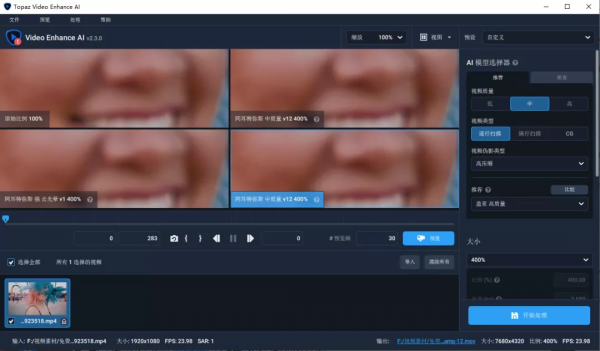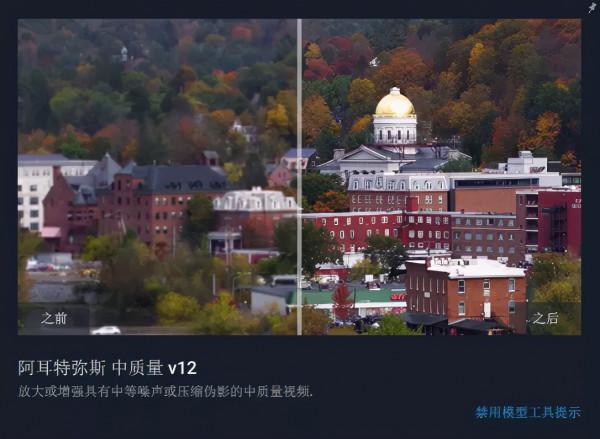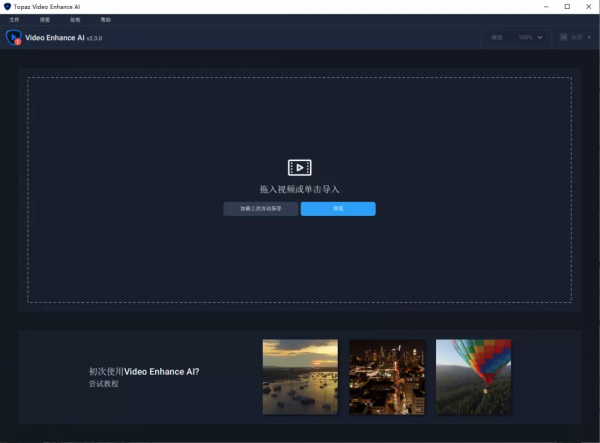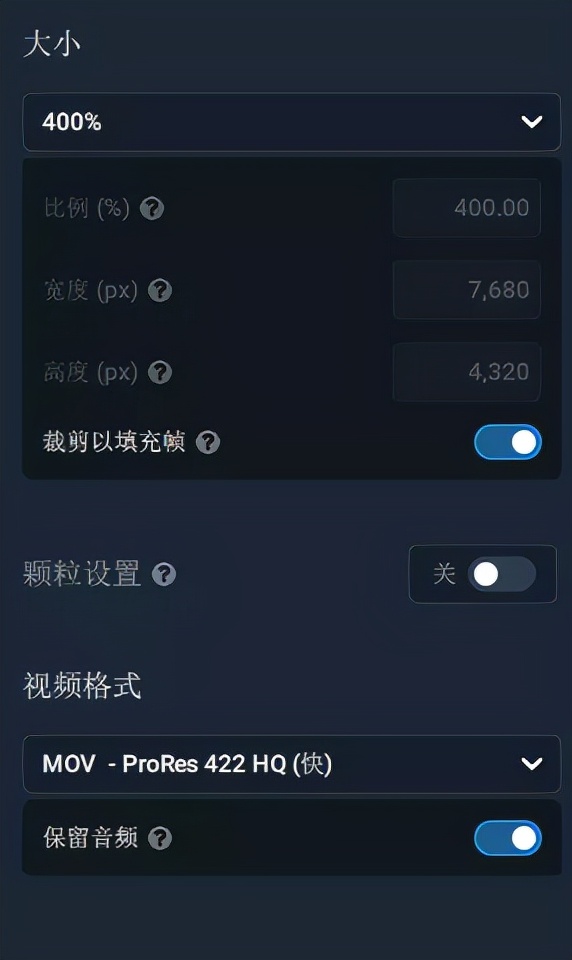Topaz Enhance AI 是一款非常好用的影片解析度放大軟體,使用者可以透過這款軟體,將影片的解析度進行自定義調節,可對模糊的畫質進行 AI 智慧修復。
現在 Topaz Video Enhance AI 功能越來越強大了,還記得初次分享還是在一年前了,現在最新版本來到了 2.4.0,並且也推出了 Mac 版本。
此次主要介紹的是什麼 2.3 中文漢化版本,最新版本的 2.4,暫無漢化,而 Mac 版本是 2.3,Mac 版本也暫無漢化。
軟體基本介紹及更新
Video Enhance AI 使用來自多幀的資訊來實現影片放大、去噪、去隔行和恢復的高階結果。
影片放大
透過從多幀收集的細節提高真實影片解析度。將標清升級到高畫質,將高畫質升級到 4k 或 8k,同時新增清晰自然的影片細節。
影片去噪
去除噪音和顆粒,同時恢復影片中的真實細節,最大限度地減少由逐幀降噪方法引起的閃爍和其他時間偽影。
影片去隔行
使用深度學習將隔行掃描影片轉換為漸進式影片,同時保留影象清晰度。與傳統的去隔行相比,顯著減少了視覺偽影。
影片恢復
自然恢復舊影片,無需新增視覺偽像,從舊的或降級的源中恢復逼真的細節並消除壓縮偽影。
還有最新引入的幀率轉換
使用深度學習來提高影片幀率而不會出現偽影。
AI 模型
而最主要影響影片處理結果的就是 AI 模型好了,這裡給大家詳細地說明一下。
Topaz Video Enhance AI 2.3 版的模型大致分為4個系列:Artemis 系列,Dione 系列,Gaia 系列,Theia 系列,還有一個單獨的Chronos AI 模型。
Artemis 系列比較適合修復畫面本身噪點不多,已經被輕微處理過的影片,比如演唱會 DVD 原來是這種,影片本身在製作時經過了輕微的磨皮和除錯,會有不少特寫鏡頭,這樣的影片用 Artemis 系列修出來,特寫鏡頭清晰得不可思議!
領取提示:
評論區任意回覆
私信小雅頭條號 回覆 “想要”
按照提示操作 即可免費領取
Dione 系列是 v1.9版本之後 才推出的模型,演算法不算太成熟,雖然能夠處理隔行掃描影片,但是當影片中有運動的主體時,運動主體的橫紋時常有殘留,運動速度越快殘留可能性越高。而且當人臉在畫面中佔比不是很大時,眼睛經常修不好,會有類似水紋的橫紋存在!
Gaia 系列主要用於修復 CG 動畫和數碼製作的動畫,顏色不復雜、線條明顯的手繪動畫用 Gaia-CG/採用特別材質,如水彩、丙烯等的動畫用 Gaia-HQ.
Theia 系列是可以自己調整引數的模型,但對於多數人來說,自己手動調參的門檻過高,一遍一遍試錯其實非常費時間,除非是你實在特別喜歡某個影片非要試出個最完美的引數又另說
Chronos AI 模型
使用深度學習來提高影片幀率而不會出現偽影,在影片的現有幀之間生成新幀。建立慢動作效果時,更重要的是生成新幀而不會出現卡頓或運動偽影。
安裝教程
- 安裝主程式 為了方便我們進行使用和漢化,我們直接在預設路徑進行安裝。
- 開啟安裝主程式,直接預設選擇下一步;
- 安裝位置為預設,不要修改;
- 安裝完成。
- 啟用補丁
- 直接開啟啟用補丁,輸入密碼,直接預設路徑進行安裝;
- 安裝補丁之後會自動開啟軟體,如果需要漢化使用,必須將軟體關閉再漢化。
- 漢化補丁
- 直接雙擊開啟漢化補丁,輸入密碼,即可直接進行漢化。
- 漢化之後軟體會自動開啟。
使用教程
- 直接匯入需要強化的影片
2.首先是 AI 模型選擇器。
根據影片要求選擇相應的質量、型別、以及攝影型別,軟體會自動幫你推薦相應的 AI 模型
3.大小、比例設定,還有影片格式的選擇,關於輸出音訊方面:選擇 keep audio 保持音訊,是可以輸出音訊的。
4.可以直接預覽不同 AI 模型的效果。滑鼠滾輪可以直接縮放,滑鼠左鍵進行拖動檢視。
5.接下來就可以直接點選開始處理了,可能會提示登陸,直接再次點選開始處理即可。
6.載入 AI 模型開始處理,AI 模型載入需要一定的時間,載入完成後會自動開始處理。